В приведенной ниже статье будет рассмотрено несколько актуальных, распространенных и проверенных способов устранения проблемы, когда не работает модем для интернета от "Билайн". Стоит отметить, что предложенные варианты подходят как для стандартного устройства, так и для USB.
Проверка скорости
Первое, что необходимо сделать при возникновении данной проблемы, - проверить скорость соединения. Это может немного помочь в определении причины ситуации. К примеру, сайт может вовсе не запускаться, при этом не давая фирменных предупреждений. Чтобы выполнить искомую процедуру, нужно проделать следующие действия:
- зайдите в браузер и вбейте в строку поиска название SpeedTest;
- необходимый ресурс будет первым в предложенных вариантах, запустите его и выполните проверку.
Первичные проблемы
Достаточно часто вся проблема может заключаться в каких-нибудь весьма банальных вещах, о которых пользователь мог просто забыть. Среди них стоит выделить:
- Баланс вашего счета или же сим-карты, вставленной в устройство, стал равен нулю. Именно поэтому и могут плохо работать модемы "Билайн".
- Есть вероятность того, что был израсходован весь доступный трафик.
Теперь стоит рассмотреть более серьезные варианты, которые приводят к прекращению работы данных устройств.
Физическое повреждение
Стоит отметить, что оно достаточно редко является причиной поломки. Но выполнить проверку все же стоит. Для этого выполните следующие действия:
- Если не работает USB-модем от "Билайн", выполните осмотр корпуса устройства и проверьте, плотно ли он держится. Убедитесь в том, что половины пластиковой оболочки не отваливаются и не "люфтят".
- Осмотрите сам разъем для подключения к компьютеру. При неаккуратной работе с модемом он мог погнуться.
Проверка портов
Почему не работает модем "Билайн", если корпус не поврежден? В данном случае стоит выполнить осмотр и проверку разъемов, к которым вы подключаете данные адаптеры. Попробуйте сделать следующее:
- Чтобы убедиться в том, что устройство не повреждено, попробуйте подключать его во все доступные "гнезда".
- Если вы работаете на стационарном компьютере, то отдавайте предпочтение портам, которые располагаются на материнской плате. Как правило, к ним поступает больше питания, а следовательно - работать устройство должно лучше.
- Также попробуйте выполнить подключение устройства к другому компьютеру или ноутбуку. Вполне возможно, что USB-разъемам на текущем устройстве может не хватать поступающего питания. Но это маловероятно.
Проверка сим-карты
Если не работает модем "Билайн 4G", но его корпус не был поврежден, и все USB-порты исправно работают, попробуйте выполнить проверку используемой сим-карты. Для этого воспользуйтесь другим телефоном или планшетом. Если после смены носителя интернет появился, то проблема все же в вашем устройстве. Если нет, то проверьте карту на наличие физических повреждений. Они достаточно хрупкие, и любая царапина может привести к полному прекращению работы.
Обновление драйверов устройства
Этот способ исправления ситуации, когда перестал работать модем "Билайн", является практически универсальным. Очень часто многие проблемы решаются именно этим методом. Чтобы выполнить данную операцию, следуйте приведенному ниже алгоритму действий:
- Подключите устройство к компьютеру и дождитесь его обнаружения.
- Используя строку поиска, запустите приложение под названием "Диспетчер устройств". Откроется стандартное окно программы.
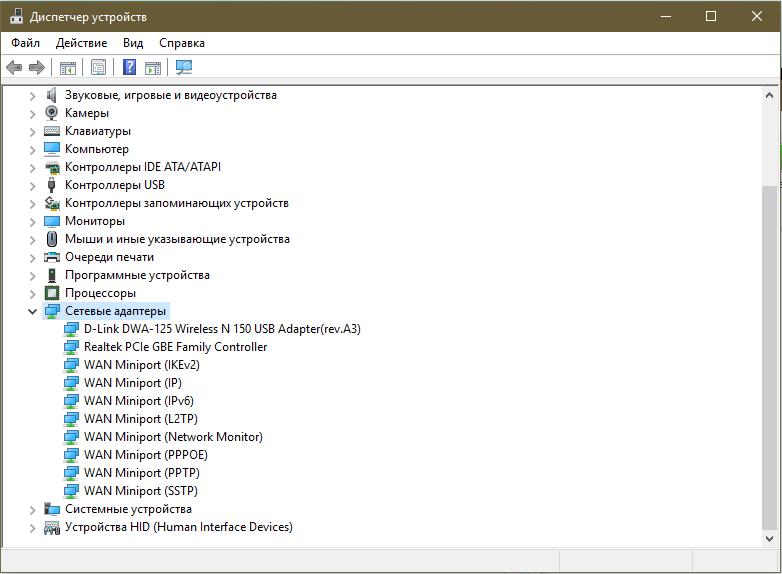
- Среди перечня доступных категорий найдите и откройте раздел сетевых адаптеров.
- После этого отыщите в списке свой модем и кликните по нему правой кнопкой мышки, запустив контекстное меню.
- Среди появившихся функций активируйте строку с именем "Обновить драйвер".
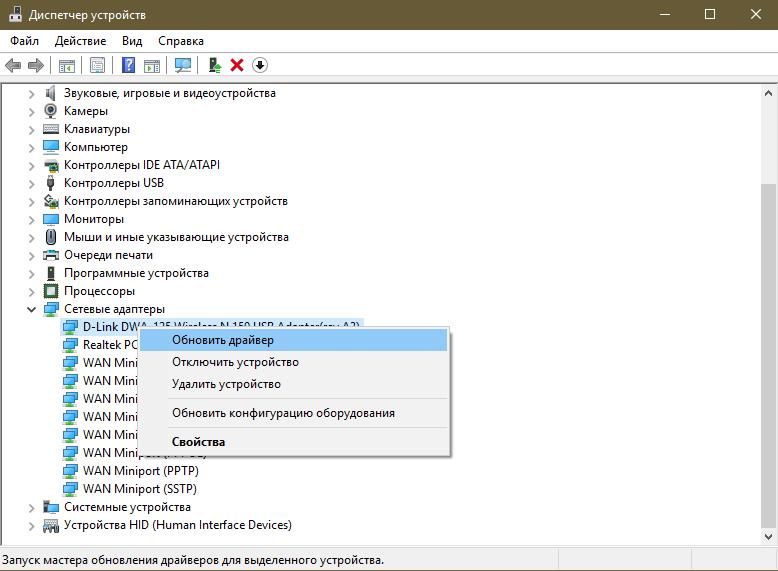
- Выберите поиск в интернете.
- Дождитесь окончания процедуры.
Также можно проследовать на сайт производителя устройства и найти специальные драйверы там.
Обновление через программу
Есть дополнительный способ того, как обновить специальное программное обеспечение, если не работает модем "Билайн". Воспользуйтесь фирменной утилитой, которая устанавливается на ваш компьютер при первом подключении:
- запустите программу;
- проследуйте в пункт с именем "Настройки";
- активируйте подраздел "Проверить обновления";
- действуйте в соответствии с инструкциями.
После того, как утилита выполнит установку нового программного обеспечения, проблема должна разрешиться.
Проверка включения параметра
Это малозначительная деталь, но, тем не менее, достаточно важная в ситуации, когда не работает модем "Билайн". Чтобы выполнить проверку, следуйте простому алгоритму:
- запустите программу "Параметры Windows" (иконка в форме шестеренки в меню "Пуск");
- в появившемся окне проследуйте в раздел "Сеть и интернет";
- откройте вторую вкладку под названием Wi-Fi и проверьте, включен ли тумблер подключения к интернету;
- тут же проследуйте в раздел интернета и проверьте его наличие.
Зависание и запрет на отключение
Иногда бывает и так, что после определенного срока работы модем "Билайн" начинает вести себя несколько странно. При подключении к ноутбуку или компьютеру он не запускается или просто виснет, при этом не давая возможности закрыть специальное приложение. Чтобы исправить ситуацию, необходимо выполнить повторную установку фирменной утилиты и самого устройства. Для этого сделайте следующее:
- используя строку поиска, найдите и запустите приложение "Диспетчер устройств";
- в появившемся окне откройте подраздел сетевых адаптеров;
- кликните правой кнопкой мышки по строке с именем своего модема и запустите контекстное меню;
- во всплывшем перечне выберите строчку "Удалить устройство";
- затем запустите программу "Параметры Windows";
- проследуйте в раздел под названием "Приложения";
- установите сортировку по всем дискам;
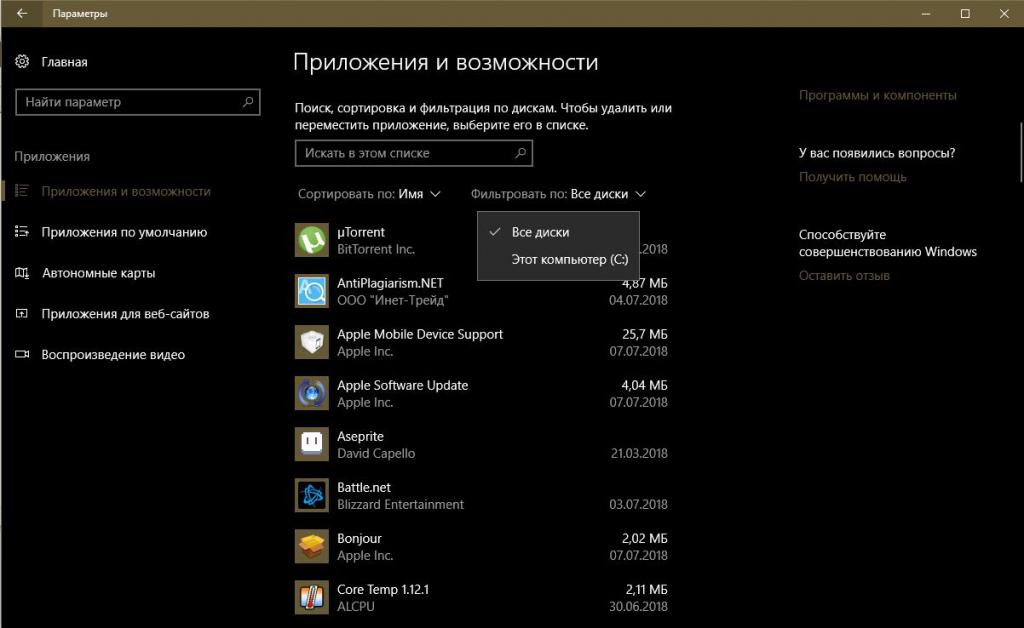
- среди установленных программ найдите ту, которая отвечает за настройки модема, и удалите ее;
- подключите устройство и выполните чистую установку всего необходимого программного обеспечения.
Подключение через удлинитель
Если модем "Билайн" перестал работать тогда, когда был подключен к компьютеру при помощи специального шнура, то стоит выполнить проверку последнего на наличие различных повреждений. Для этого проделайте несколько простых действий:
- Пройдитесь пальцами по всей длине шнура. Обращайте внимание на различные выступы, торчащие изнутри. Вполне возможно, что кабель оказался поврежден, хотя внешнее покрытие осталось целым.
- Удостоверьтесь в том, что он не имеет неестественных перегибов в различных местах. Они могут привести к разрыву проводов и прекращению работы переходника.
- Следите за тем, чтобы провод не находился под давлением стула или других предметов. Также держите его подальше от домашних любимцев (это очевидно).
- Выполните проверку разъема. Попробуйте подключить его к другим портам или же устройствам. Если действия не дали результатов, присоедините модем к компьютеру напрямую. В случае появления соединения выполните замену переходника.
Устройство не включено
Такое событие может произойти в ходе непредвиденного аппаратного сбоя в работе операционной системы. Исправить ситуацию достаточно просто:
- воспользовавшись строкой поиска, запустите "Диспетчер устройств";
- в перечне откройте раздел сетевых адаптеров и найдите свой модем;
- если рядом с его иконкой стоит восклицательный знак или стрелочка, указывающая вниз, то кликните по нему правой клавишей мышки;
- среди всплывшего контекстного меню выберите "Отключить";
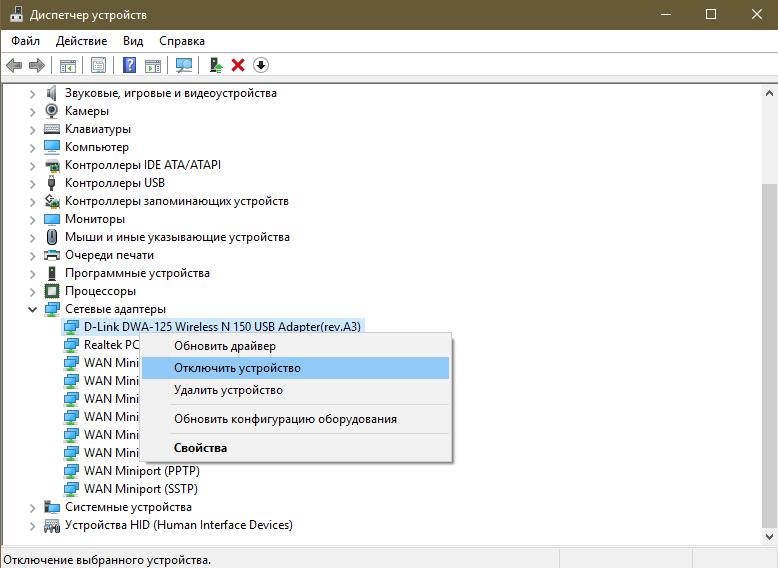
- подождите несколько секунд и, вызвав список, включите устройство.
Если это не помогло, то удалите его и выполните повторную установку.
Брандмауэр
Это достаточно распространенная причина того, почему не работает модем "Билайн". Если данная функция включена, и интернет отсутствует, то скорее всего она блокирует проходящий трафик. Исправить ситуацию можно следующим образом:
- запустите программу "Параметры Windows";
- в окне откройте раздел обновления и безопасности;
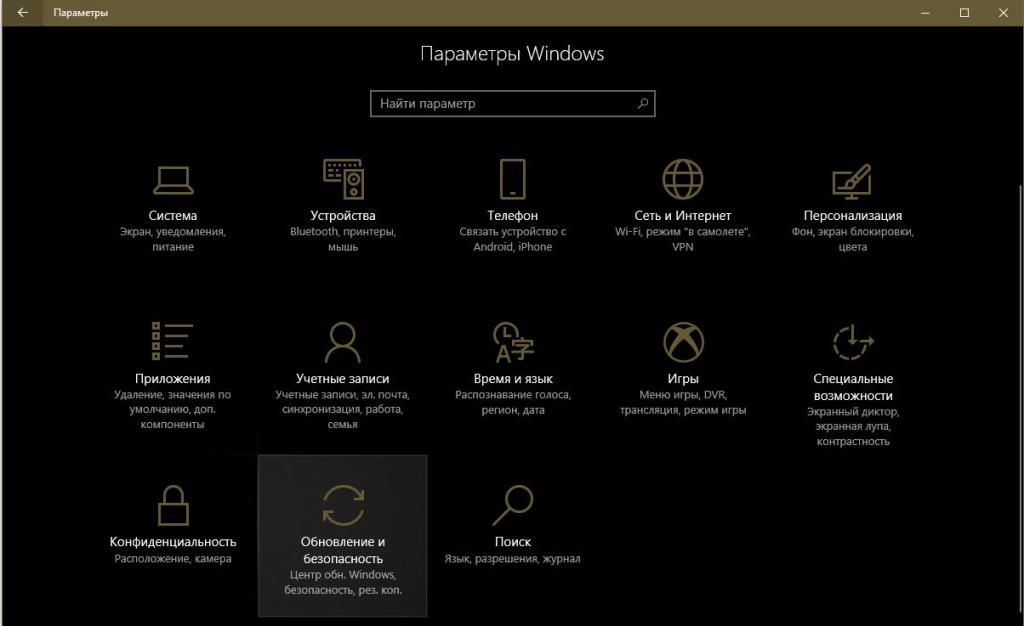
- после перехода откройте вкладку "Защитник Windows";
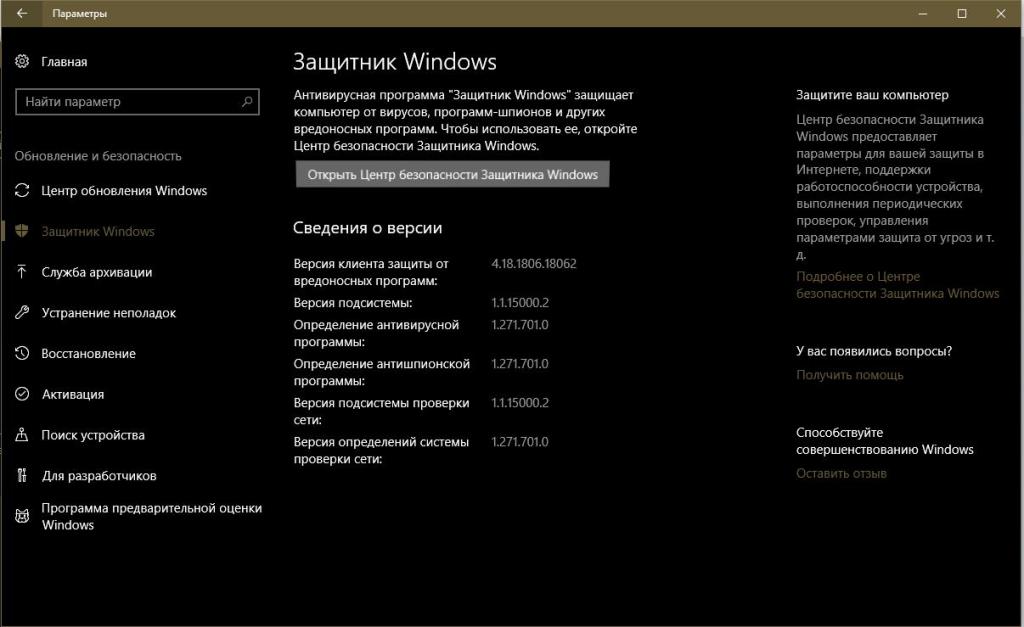
- затем нажмите на кнопку открытия центра безопасности;
- в новой подпрограмме проследуйте на четвертую вкладку с настройками брандмауэра;
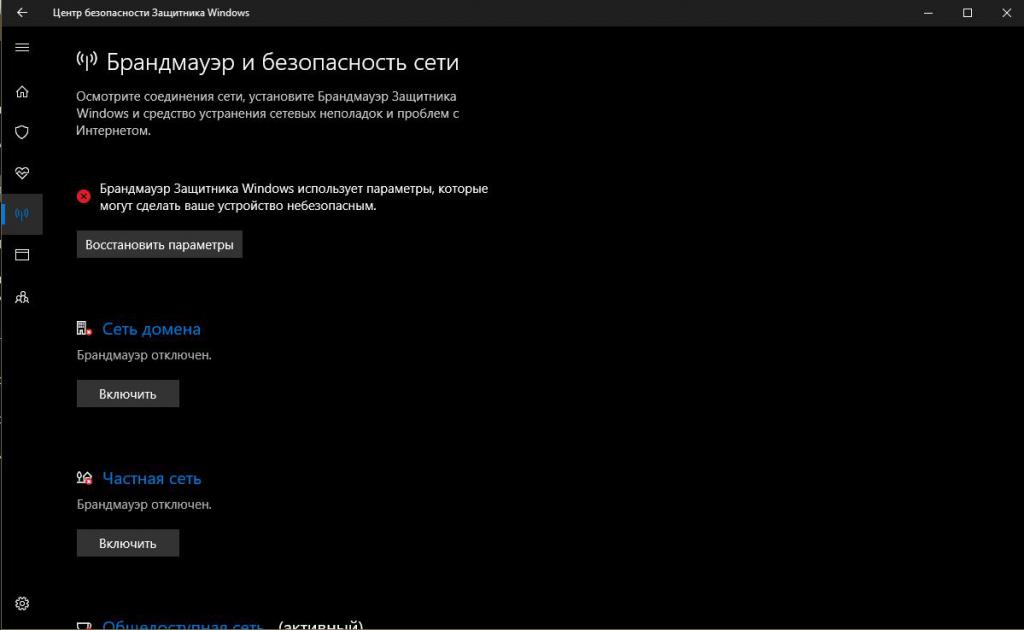
- выполните выключение всех настроек и проверьте возможность подключения к интернету; если это не решило проблему, восстановите все параметры.
Конфликт обновлений
Может произойти и так, что после получения нового обновления операционной системы модем перестал работать. Попробуйте выполнить откат до прошлой версии и проверьте его работоспособность. Для этого:
- запустите программу параметров Windows;
- перейдите в раздел обновлений и безопасности;
- проследуйте во вкладку "Восстановление" и запустите процедуру.


























